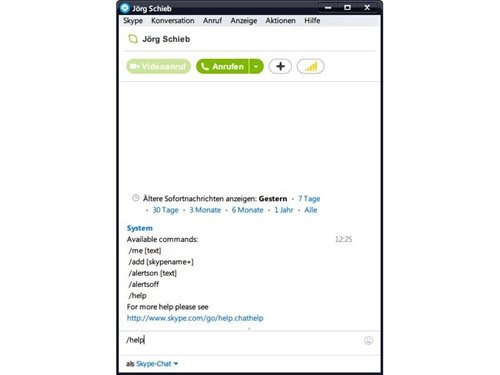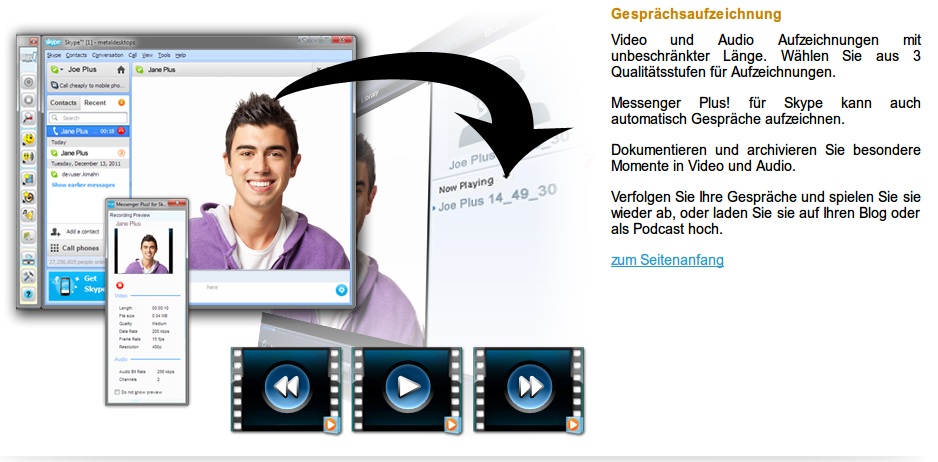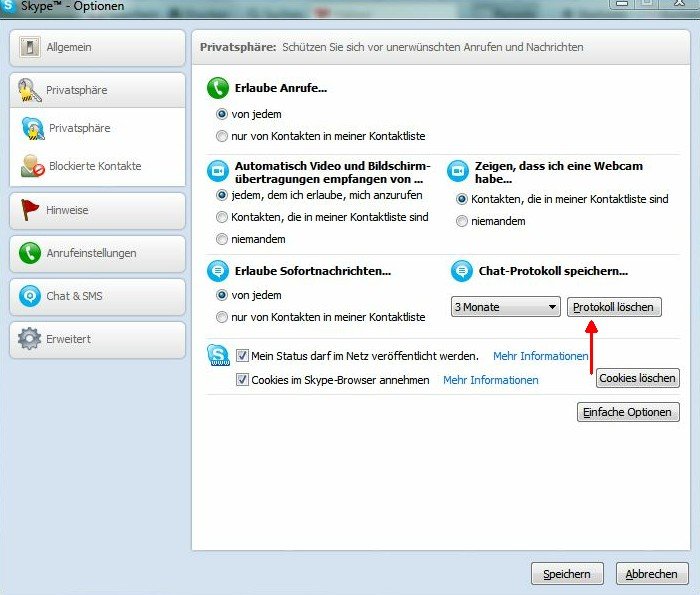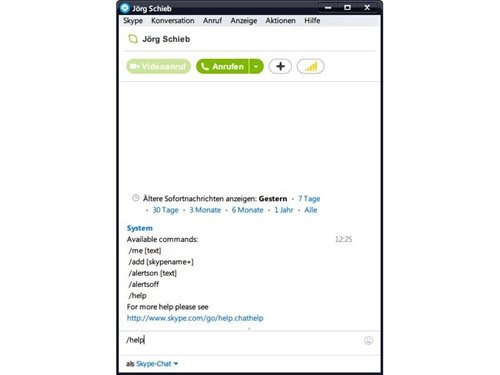
19.06.2013 | Tipps
Das Messaging-Programm Skype ist nicht nur für Video-Anrufe geeignet, sondern auch für Unterhaltungen in Textform. Zusätzlich zu den Menübefehlen, die sich per Maus ansteuern lassen, stehen Ihnen in Chat-Fenstern von Skype auch Textbefehle zur Verfügung. Was steckt dahinter?
(mehr …)
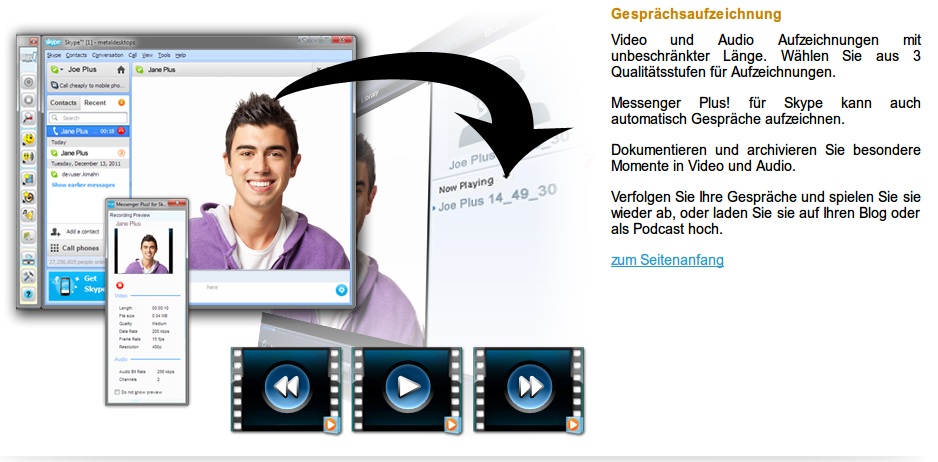
22.05.2012 | Tipps
Das Plauder-Programm Skype eignet sich hervorragend für Chats und Video-Unterhaltungen mit Freunden und Kollegen. Wenn Sie ein Chat-Gespräch nach einiger Zeit noch einmal nachlesen wollen, reicht es dazu, das Unterhaltungs-Fenster erneut zu öffnen. Denn der Verlauf der gesendeten und empfangenen Nachrichten wird automatisch wieder angezeigt. Telefonanrufe und Video-Chats können allerdings nicht nachträglich noch mal abgespielt werden. (mehr …)
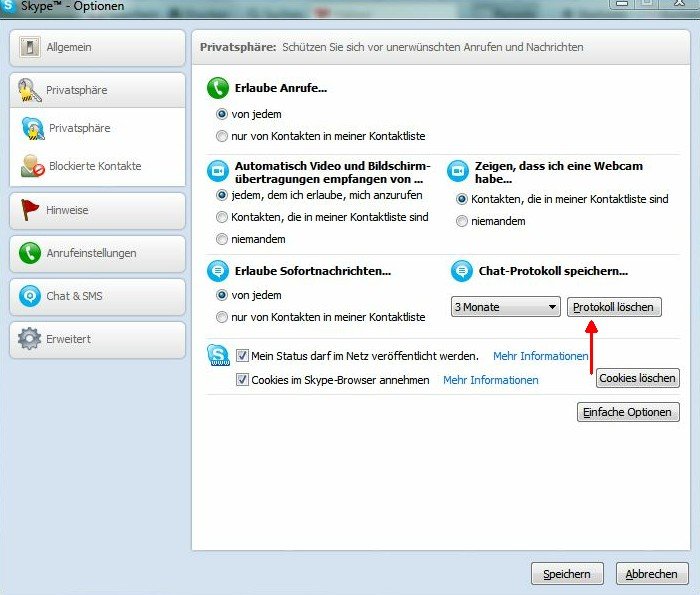
17.04.2012 | Tipps
Die beliebte VoIP-Software Skype lässt sich nicht nur für Video-Unterhaltungen nutzen, sondern auch zum Chatten per Textnachrichten, wie in Windows Live Messenger. Das Programm speichert dabei den Inhalt der Unterhaltungen, damit Sie sie später nachschlagen können. Sie können den Verlauf Ihrer Chats zurücksetzen, wenn Sie das möchten.
Um den lokalen Skype-Nachrichten-Verlauf zu leeren, starten Sie Skype und melden sich mit Ihrem Konto an. Klicken Sie jetzt im Hauptfenster auf „Skype, Privatsphäre…“. Hier finden Sie eine Schaltfläche „Protokoll löschen“. Nach einer weiteren Sicherheitsabfrage wird der Unterhaltungs-Verlauf aus dem lokalen Skype-Cache entfernt. Der Verlauf, den Skype zusätzlich auf den eigenen Servern speichert, bleibt bis zu 30 Tage erhalten – er lässt sich nicht manuell leeren.

04.12.2010 | Tipps
Im E-Mail-Postfach werden eingehende Mails nach Datum sortiert. Die neusten Mails stehen oben. Wer die gesamte Korrespondenz einer Unterhaltung verfolgen möchte, muss sich die jeweiligen Antworten und Gegenantworten aus dem Posteingang fischen. Es geht auch einfacher. Auf Wunsch werden alle zu einer Unterhaltung gehörenden Mails gruppiert und untereinander als Baum dargestellt.
Um in Outlook 2010 die Unterhaltungsansicht zu aktivieren, zum Menüband „Ansicht“ wechseln und das Kontrollkästchen „Als Unterhaltungen anzeigen“ ankreuzen. Im folgenden Fenster entscheiden, ob alle Ordner oder nur der Posteingang neu sortiert werden soll. Alle Mails, die zu einer Unterhaltung gehören, fasst Outlook zusammen – erkennbar am kleinen Pfeilsymbol vor dem Betreff. Ein Klick auf den Pfeil zeigt alle Nachrichten der Unterhaltung. Das funktioniert allerdings nur, solange beim Antworten die Betreffzeilen unverändert bleiben.
Übrigens: Wer die Unterhaltungsansicht nicht mag und die chronologische Auflistung beibehalten möchte, kann per Rechtsklick und den Befehl „Verwandtes suchen | Nachrichten dieser Unterhaltung“ einmalig alle Mails einer Unterhaltung auflisten.